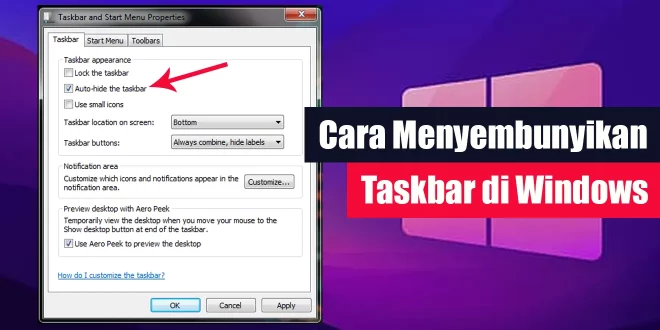Taskbar adalah elemen penting pada layar komputer Anda yang menyediakan akses cepat ke berbagai aplikasi dan fitur. Namun, ada momen di mana menyembunyikan taskbar bisa menjadi pilihan cerdas untuk memberikan tampilan layar yang lebih luas dan terorganisir. Teruslah membaca untuk menemukan cara menyembunyikan taskbar dan mengoptimalkan pengaturan layar Anda.
Mengapa Menyembunyikan Taskbar Penting dalam Pengaturan Layar Anda?
Taskbar adalah salah satu elemen penting dalam sistem operasi Windows yang menyediakan akses cepat ke aplikasi dan fungsi lainnya. Namun, ada situasi di mana menyembunyikan taskbar dapat menjadi pilihan yang bijaksana untuk mengoptimalkan tampilan layar Anda. Berikut adalah beberapa alasan mengapa Anda mungkin ingin menyembunyikan taskbar:
- Menambah Ruang Kerja yang Lebih Luas
Dengan menyembunyikan taskbar, Anda dapat meraih ruang kerja yang lebih luas pada layar Anda. Ini sangat bermanfaat saat Anda bekerja dengan aplikasi atau konten visual yang memerlukan lebih banyak area tampilan.
- Tampilan yang Lebih Bersih dan Minimalis
Dengan menghilangkan taskbar, Anda menciptakan tampilan yang lebih bersih dan minimalis. Ini memberi kesan tampilan layar yang lebih luas dan terorganisir dengan baik.
- Peningkatan Fokus dan Produktivitas
Tanpa taskbar terlihat, Anda dapat fokus sepenuhnya pada tugas yang sedang dikerjakan. Ini dapat membantu meningkatkan produktivitas dengan mengurangi gangguan visual.
- Meningkatkan Pengalaman Menonton Video dan Bermain Game
Saat menonton video atau bermain game di layar penuh, menyembunyikan taskbar dapat menciptakan pengalaman lebih imersif dan menyenangkan.
Cara Menyembunyikan Taskbar di Windows
Untuk menyembunyikan taskbar di Windows, Anda dapat mengikuti beberapa langkah sederhana berikut:
1. Melalui Pengaturan Taskbar dan Navigasi
- Klik kanan di area kosong pada taskbar.
- Pilih opsi “Properties”.
- Di bawah bagian “Taskbar”, temukan opsi “Auto-hide the taskbar”.
- Aktifkan opsi ini dengan cara memberi tanda centang.
- Klik tombol OK.
2. Melalui Mode Tablet (Khusus untuk Perangkat dengan Layar Sentuh)
- Masuk ke “Pengaturan” melalui menu Start.
- Pilih opsi “Sistem” dan pilih “Mode tablet” di sisi kiri.
- Aktifkan opsi “Sembunyikan ikon pada tugas saya di mode tablet” di bagian “Saat saya menggunakannya sebagai tablet”.
Cara Memunculkan Taskbar yang Disembunyikan
Meskipun Anda telah menyembunyikan taskbar, Anda masih dapat mengaksesnya dengan mudah. Beberapa cara untuk melakukannya adalah sebagai berikut:
- Gerakan Mouse
Jika taskbar diatur untuk menyembunyikan secara otomatis, cukup arahkan kursor mouse ke bagian bawah layar, dan taskbar akan muncul secara sementara.
- Tombol Windows
Pada keyboard, tekan tombol “Windows” untuk membuka menu Start, dan taskbar akan muncul bersama dengan menu tersebut.
Kesimpulan
Menyembunyikan taskbar di Windows adalah cara yang efektif untuk meningkatkan pengalaman pengguna dengan memberikan lebih banyak ruang kerja, tampilan yang lebih bersih, dan meningkatkan fokus saat bekerja. Dengan mengikuti langkah-langkah sederhana yang disebutkan di atas, Anda dapat dengan mudah menyembunyikan taskbar sesuai preferensi Anda. Jangan ragu untuk mencoba dan lihat bagaimana perubahan kecil ini dapat memberikan dampak positif pada produktivitas dan pengalaman menggunakan komputer Anda.
Kontributor: Aisyah
Rekomendasi:- Cara Menyembunyikan Status WA dari Orang Tertentu WhatsApp telah menjadi salah satu aplikasi pesan instan paling populer di dunia, memungkinkan penggunanya untuk berkomunikasi dengan cepat dan mudah. Namun, ada saat-saat ketika Anda mungkin ingin menyembunyikan status WhatsApp…
- Cara Menyembunyikan Aplikasi di HP Infinix Ponsel pintar, terutama dari merek terkemuka seperti Infinix, telah menjadi bagian tak terpisahkan dari kehidupan sehari-hari kita. Dengan aplikasi yang berlimpah di ponsel, seringkali kita ingin menjaga privasi atau hanya…
- Cara Menyembunyikan Online di IG Di era digital ini, media sosial telah menjadi bagian tak terpisahkan dari kehidupan sehari-hari. Instagram (IG) sebagai platform populer, memungkinkan pengguna berbagi momen dan terhubung dengan orang-orang di seluruh dunia.…
- Cara Menonaktifkan IG di iPhone Apakah Anda merasa perlu untuk memberi jeda sejenak dari platform media sosial? Jika Anda pengguna iPhone dan menggunakan Instagram (IG), tidak perlu khawatir. Artikel ini akan memberikan panduan langkah demi…
- Cara Menyembunyikan Afinitas ML (Mobile Legends) Mobile Legends (ML) telah menjadi fenomena di dunia game mobile, dengan jutaan pemain yang bergabung setiap harinya. Bagi beberapa orang, afinitas ML mereka mungkin menjadi rahasia yang ingin mereka sembunyikan.…
- Cara Menyembunyikan Perangkat Tertaut di WhatsApp WhatsApp telah menjadi salah satu aplikasi pesan instan paling populer di dunia, dengan lebih dari miliaran pengguna aktif setiap bulannya. Dengan begitu banyak fitur menarik yang ditawarkan WhatsApp, terkadang pengguna…
- Cara Menyembunyikan Terakhir Dilihat di WA WhatsApp telah menjadi salah satu platform pesan instan paling populer di dunia, dengan jutaan pengguna aktif setiap harinya. Namun, beberapa pengguna mungkin ingin menjaga privasi mereka dengan menyembunyikan status "terakhir…
- Cara Mengaktifkan Bluetooth di Laptop Windows 7 Windows 7 mungkin sudah tidak lagi menjadi sistem operasi yang paling baru, namun masih banyak orang yang menggunakannya. Jika Anda adalah salah satu pengguna Windows 7 dan ingin mengaktifkan Bluetooth…
- Cara Membuat 2 Layar di HP Oppo A37 Cara membuat 2 layar di HP Oppo A37 bisa menjadi solusi bagi pengguna yang ingin menggunakan dua aplikasi secara bersamaan tanpa harus beralih dari satu aplikasi ke aplikasi lainnya. Dengan…
- Cara Mengunci WA di HP Vivo WhatsApp (WA) adalah salah satu aplikasi pesan instan paling populer di seluruh dunia, dan menjaga privasi pesan Anda adalah hal yang penting. Jika Anda adalah pengguna HP Vivo, Anda mungkin…
- Cara Menyembunyikan Foto di HP Vivo Tidak selamanya foto bisa dibagikan, namun terkadang bersifat privacy lho. Lantas bagaimana cara menyembunyikan foto di hp vivo? Cara menyembunyikan foto di hp vivo Setidaknya kamu bisa mempelajari berbagai metode…
- Cara Menyembunyikan Tag di IG Instagram (IG) telah menjadi salah satu platform media sosial terpopuler di dunia, di mana pengguna dapat berbagi momen spesial dalam bentuk foto dan video. Salah satu fitur menarik di Instagram…
- Cara Menyembunyikan Terakhir Dilihat di IG Instagram (IG) telah menjadi salah satu platform media sosial paling populer di dunia, yang digunakan oleh jutaan orang setiap harinya. Di antara berbagai fitur menarik yang dimiliki Instagram, ada satu…
- Cara Reset HP Samsung J2 Prime Lupa Pola Samsung Galaxy J2 Prime bisa dibilang sebagai salah satu seri HP Samsung tersukses, di mana seri ini berhasil mendatangkan banyak peminat. Yang menjadi daya tarik dari HP Samsung ini yakni…
- Cara Memperbesar Layar Laptop Apakah Anda sering merasa kesulitan melihat tampilan pada layar laptop Anda? Jika ya, Anda tidak sendirian. Banyak pengguna laptop menghadapi tantangan ini. Namun, jangan khawatir! Dalam artikel ini, kami akan…
- Cara Menonaktifkan Kunci Layar Samsung Kunci layar pada HP Samsung merupakan fitur keamanan yang penting untuk melindungi data pribadi dan menghindari akses yang tidak sah. Namun, ada situasi tertentu di mana Anda mungkin ingin menghilangkan…
- Cara Menyembunyikan Jumlah Subscriber YouTube Saat ini, menjadi seorang YouTuber telah menjadi profesi yang menarik banyak perhatian. Dengan jutaan pengguna yang aktif di platform ini, YouTuber memiliki kesempatan untuk memperoleh popularitas, pendapatan, dan pengikut setia.…
- Cara Screenshot (SS) di iPhone Apakah Anda baru saja memiliki iPhone dan ingin tahu cara mengambil tangkapan layar (screenshot) dengan mudah? Memahami bagaimana cara menggunakan fitur ini pada perangkat Anda sangat penting. Dalam artikel ini,…
- Cara Mengurangi Kecerahan pada Komputer Semakin banyak orang yang menghabiskan waktu di depan komputer untuk bekerja, belajar, atau bersantai. Namun, terlalu banyak paparan cahaya dari layar komputer dapat menyebabkan ketidaknyamanan mata, termasuk mata kering, silau,…
- Cara SS Panjang di iPhone Tangkapan layar atau SS (ScreenShot) telah menjadi salah satu fitur paling berguna pada perangkat iPhone, termasuk iPhone 13. Namun, bagi kamu yang ingin membuat tangkapan layar panjang atau screenshot panjang,…
- Cara Pin Chat WA di iPhone Menggunakan fitur pin chat di WhatsApp (WA) sangat bermanfaat untuk memprioritaskan pesan penting di bagian atas daftar chat. Berikut panduan lengkap cara pin chat WA di iPhone. Mengapa Menggunakan Fitur…
- Cara Menyembunyikan Sorotan di IG Instagram memiliki fitur menarik yang dikenal sebagai "Sorotan" atau "Highlight," yang memungkinkan pengguna untuk menyimpan cerita sementara di profil mereka. Namun, terkadang Anda mungkin ingin menjaga beberapa cerita tetap pribadi…
- Cara Menyembunyikan Akun Instagram Jika Anda ingin menjaga privasi dan keamanan akun Instagram Anda, menyembunyikan akun mungkin menjadi solusi yang tepat. Dalam artikel ini, kami akan memberikan panduan langkah demi langkah tentang cara menyembunyikan…
- Cara Screenshot di Laptop Screenshot atau screen capture atau tangkapan layar adalah kegiatan yang sudah biasa dilakukan kebanyakan orang untuk mengambil gambar kegiatan layar. Screenshot pada smartphone mungkin sudah sangat umum dan hampir semua…
- Cara Menonaktifkan Antivirus Windows 10 Apakah Anda pernah merasa perlu untuk sementara menonaktifkan antivirus di Windows 10 Anda? Saat ini, keamanan digital menjadi semakin penting, dan antivirus adalah tameng pertahanan yang kuat untuk melindungi perangkat…
- Cara Menyembunyikan Reels di Instagram Instagram Reels adalah fitur populer yang memungkinkan pengguna untuk membuat video pendek dan kreatif dalam durasi 15 hingga 60 detik. Pengguna dapat menambahkan musik, efek khusus, dan teks untuk membuat…
- Cara Menyembunyikan Notifikasi WA WhatsApp (WA) telah menjadi salah satu aplikasi pesan instan paling populer di dunia, digunakan oleh jutaan orang untuk berkomunikasi dengan keluarga, teman, dan rekan kerja. Meskipun begitu, sering kali notifikasi…
- Cara Menyembunyikan Nama di GetContact Privasi dan keamanan data pribadi menjadi perhatian utama di era digital saat ini, dan dengan langkah-langkah yang tepat, Anda dapat meningkatkan tingkat keamanan informasi Anda secara signifikan. Dalam artikel ini,…
- Cara Mengembalikan Postingan Instagram yang Diarsipkan Fitur arsip di Instagram ditujukan untuk menyimpan atau menyembunyikan postingan dari beranda profil. Cara ini kerap digunakan agar konten itu bisa dihilangkan tanpa dihapus. Meskipun begitu, banyak yang belum mengetahui…
- Cara Menyembunyikan Tag di GetContact Apakah Anda pengguna Getcontact yang aktif? Jika ya, Anda mungkin sudah familiar dengan fitur yang memungkinkan pengguna untuk mengetahui siapa pemilik nomor telepon yang tidak dikenal. Fitur ini, meskipun bermanfaat…
 LintasWarganet.com Info Update Terpercaya untuk Warganet
LintasWarganet.com Info Update Terpercaya untuk Warganet